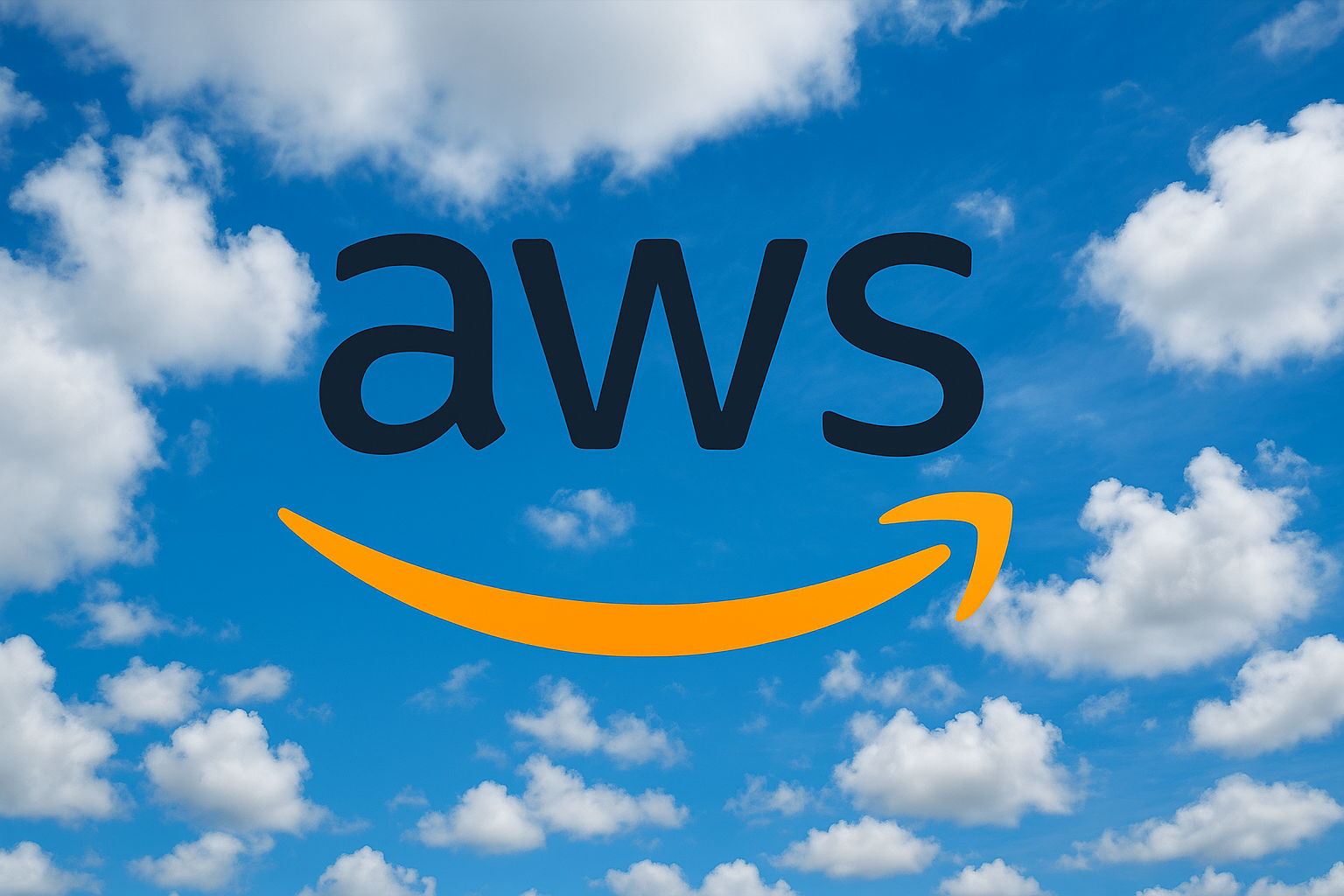ألعاب Linux 🚀 قم بتشغيل ألعاب Steam 80% بسلاسة! 🎮
على الرغم من أن نظام التشغيل، الذي يتنافس بشكل مباشر مع أنظمة التشغيل الخاصة بـ Microsoft و Apple، يتمتع بميزات جذابة للغاية، إلا أن توافق ألعاب الفيديو على توزيعات مثل Ubuntu و Linux Mint و Kali Linux كان موضوع نقاش دائم. 🎮
الحقيقة هي أن الأشياء لا تعمل بنفس الطريقة كما هو الحال في Windows، حيث لا تحتاج إلى فتح محطة طرفية مثل PowerShell لتثبيت البرامج أو الألعاب. يتضمن اقتراح Tux Penguin بعض العناوين الأصلية، ولكن هذه العناوين ليست كافية لإرضاء اللاعبين. 🐧
إذا كنت تريد توسيع قدراتك في الألعاب، فهناك أخبار جيدة! يمكن لنظام Linux الآن تشغيل ألعاب 80% Steam، ويمكن أن يزيد هذا العدد إذا استخدمت الأداة بروتون، الذي يسمح بالوصول إلى البرنامج الذي يتم استخدامه عادةً في نظام شركة بيل جيتس. 🚀
ما هو بروتون ولماذا يجب عليك امتلاكه؟
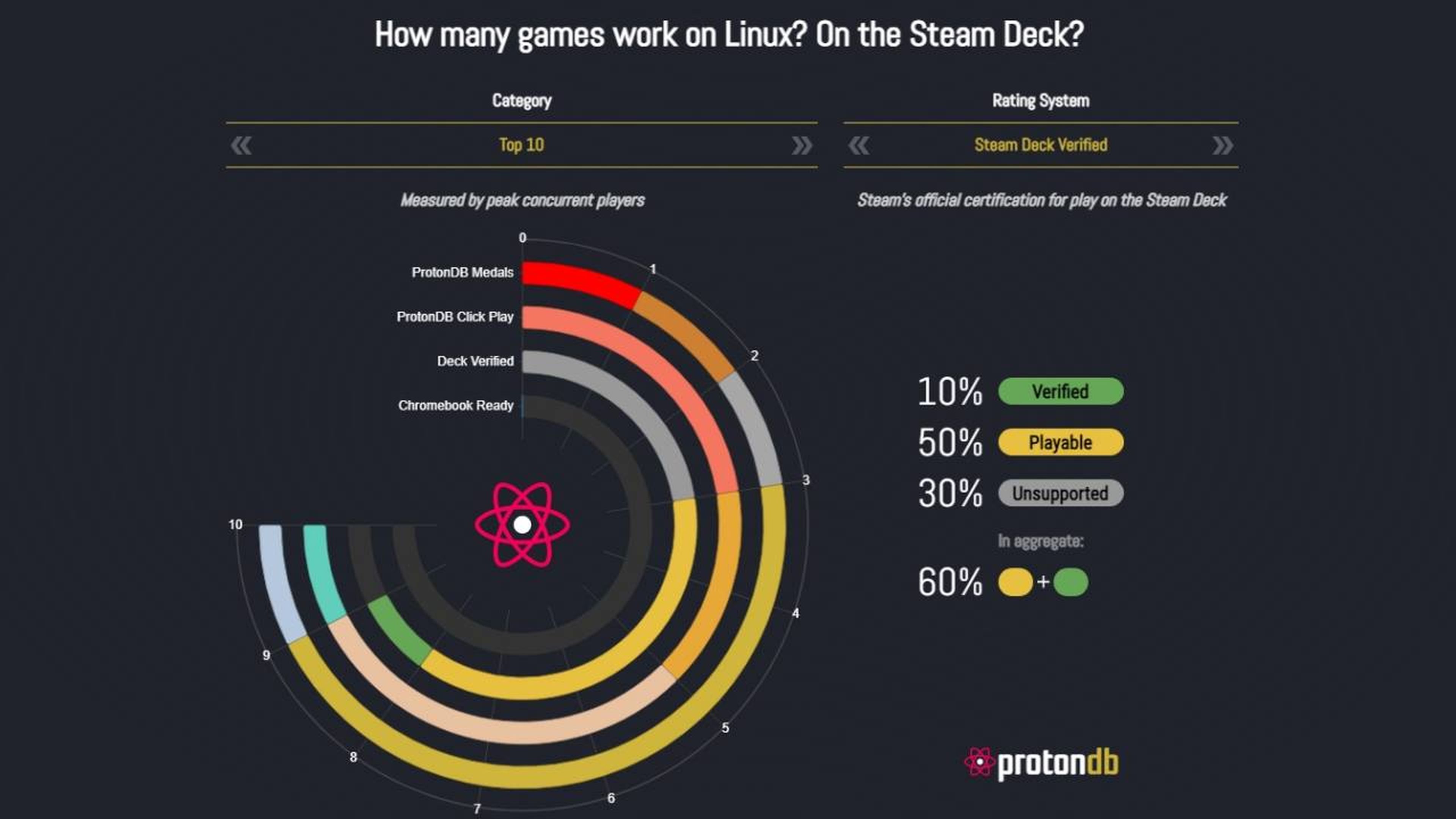
ليس سراً أن مشكلات التوافق هي واحدة من أكبر نقاط الألم لمستخدمي التوزيعات المختلفة. لحسن الحظ، هناك برامج مثل بروتون دي بي، والذي تم تطويره بواسطة فريق CodeWeavers وValve باستخدام C++ لجعله ممكنًا. 💻
بفضل تنفيذ تقنيات مثل Wine وDXVK، تمكنوا من جعل ألعاب الفيديو التي تعمل على نظام التشغيل Windows قادرة على تعمل بشكل مشابه على Linux دون الحاجة إلى تعديلات تقنية متقدمة أو تكوينات مرهقة. 🔧
وبهذه الطريقة، يصبح تطبيقًا مفيدًا حقًا، لأنه إنه يعمل تمامًا كما هو الحال في Steam وهو مجاني.، بينما لا يزال في مرحلة التطوير، مما يعني أنه يتم إضافة تحسينات في الأداء وتوافق الألعاب والتحسين لنماذج الكمبيوتر المختلفة باستمرار. 📈
وذلك لأنه متكامل تمامًا مع منصة الألعاب الخاصة بشركة Valve ضمن مشروع يسمى "لعبة ستيم"، الذي - التي إنه شوكة من النبيذ، مما يولد الثقة لأنه يأتي من المبدعين أنفسهم. 🤝
نظرًا لعدم وجود العديد من البدائل لتوسيع عدد العناوين المدعومة، فإنه يحتل حاليًا المرتبة الأولى كواحد من أفضل العناوين وأكثرها استقرارًا بفضل الدعم الذي يوفره. ⭐
كيف يمكنني استخدام Steam على Linux مع Proton؟
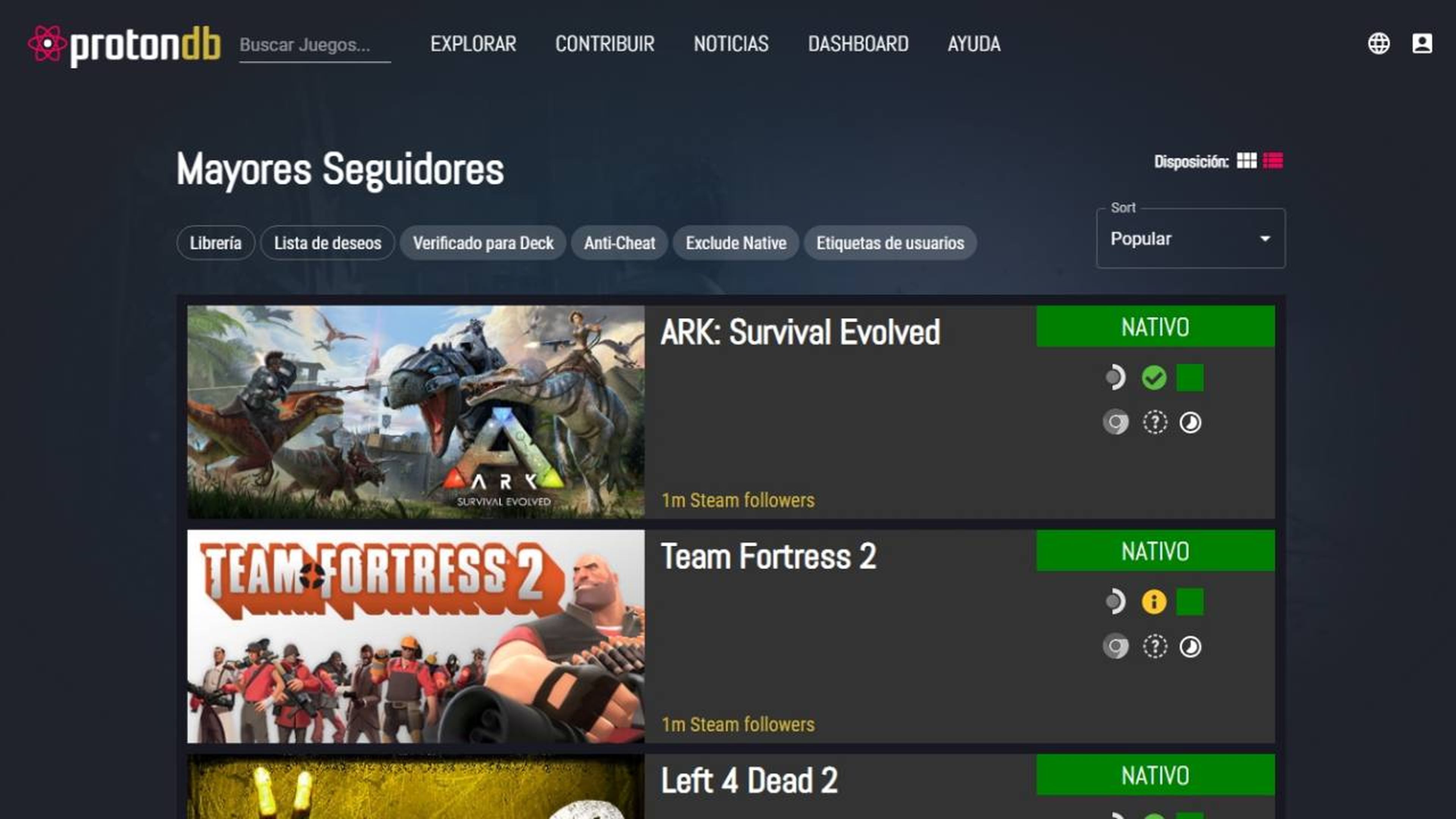
يتم استخدام البرنامج بشكل أساسي من خلال عميل Steam، وعملية التثبيت ليست معقدة، على الرغم من أنها تتطلب بعض الأوامر للتكيف بشكل صحيح مع نظام التشغيل. 💪
أولاً، فتحت المحطة وأضفت المستودع ل الكون المتعدد مع الأمر "sudo add-apt-repository multiverse" وثم "sudo apt update". من خلال هاتين الخطوتين، يمكنك إعداد الأرض لـ قم بتثبيت Steam باستخدام "sudo apt تثبيت البخار. 🎉
بمجرد اكتمال التثبيت، يمكنك فتح Steam عن طريق تسجيل الدخول بحسابك. اتبع تعليمات الإعداد التي تظهر على الشاشة. 🔑
ثم، مع فتح التطبيق، انقر فوق بخار الذي - التي إنه في الزاوية اليسرى العليا للاختيار إعدادات، ثم انتقل إلى التوافق > تشغيل Steam. في الخيار تمكين Steam Play لجميع العناوين الأخرىتأكد من تحديد المربع. 🔄
سيؤدي هذا إلى تمكين تحديد الإصدار في أسفل اليمين، حيث يجب عليك اختر أحدث إصدار من بروتون. احفظ التغييرات بالضغط على يقبل. 💾
بعد إعادة تشغيل الكمبيوتر، بخار يجب أن يفتح دون أي مشاكل و سيتم الآن تمكين تثبيت ألعاب الفيديو Steam بطريقة مماثلة لنظام Windows. وهذا يعني أنك ستتمكن من استخدام المنصة دون قيود، لذا ابحث عن العنوان الذي تريده واضغط على الزر! ثَبَّتَ لتصبح جزءًا من نظامك! 🕹️
أما بالنسبة لكيفية أداء ألعاب الفيديو، فسوف يعتمد ذلك على عدة عوامل مثل الأجهزة لديك، وتوزيع Linux الذي تستخدمه، وتكوين النظام الأساسي نفسه. 🖥️
ختاماًبفضل التقنيات مثل بروتون وتكاملها مع ستيم بلايلقد اتخذ Linux خطوة كبيرة نحو أن يصبح منصة قابلة للتطبيق للاعبين 🎮، مما يسمح لك بتشغيل معظم ألعاب Steam دون أي متاعب أو تكوين متقدم.
هذه الحيلة البسيطة تفتح الأبواب لعالم من الترفيه في توزيعات مثل أوبونتو, لينكس منت و كالي لينكس، مما يزيل حواجز التوافق التاريخية ويقدم تجربة أكثر سلاسة وتحسينًا بشكل متزايد ⚡.
وهكذا، لا يضع Linux نفسه كبديل قوي لنظامي التشغيل Windows وmacOS فحسب، بل يُظهر أيضًا أنه من الممكن الاستمتاع بمكتبة ضخمة من ألعاب الفيديو دون التخلي عن مزايا نظام التشغيل المجاني القابل للتخصيص 🐧💻.
لقد حان الوقت لتجربة Linux واكتشاف كل ما يقدمه لعشاق الألعاب! 🚀🔥